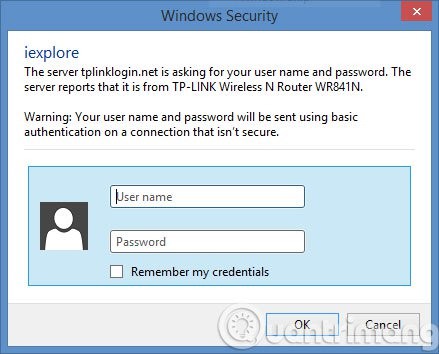S bilo kojim modemom, kako bi mogli promijeniti ime ili lozinku radi povećanja sigurnosti za WiFi, korisnici moraju znati adresu za prijavu modema. Slično je i s TP Link načinom rada. Nakon uspješne prijave na stranicu za upravljanje TP Link modemom, možemo izvršiti mnoge operacije za WiFi. Dakle, koja je adresa za prijavu na TP Link modem? Postoji li samo jedna adresa za prijavu na TP Link modem?
1. Adresa za prijavu na TP Link modem?
Trenutno, TP Link modem korisnicima nudi 4 popularne adrese koje mogu odabrati i promijeniti za pristup.
- Adresa 1:192.168.1.1.
- Adresa 2: 192.168.0.1.
- Adresa 3: tplinkwifi.net.
- Adresa 4: tplinklogin.net.
Napomena za čitatelje , ne mogu svi TP Link modemi pristupiti svim ovim adresama. Ako želite biti sigurni, pogledajte informacije na stražnjoj strani modema. Pokušajte pristupiti gore navedenim adresama. Popularna pristupna adresa TP Link modema danas je 192.168.1.1.

Osim toga, neki TP Link modemski uređaji koriste adresu tplinklogin.net za prijavu. Uobičajeni pristupni podaci bit će korisničko ime i lozinka, a i dalje su admin / admin ili user / user r.
Čitatelji trebaju imati na umu da se prilikom spajanja na mrežu s više TP Link modema adrese 192.168.1.1 ili tplinklogin.net ne mogu koristiti.

2. Kako promijeniti ime i lozinku TP Link WiFi modema
Za promjenu WiFi informacija TP Link modema, čitatelji se mogu obratiti detaljnim člancima u nastavku.
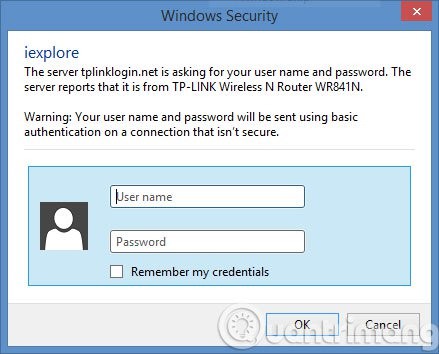
Vidi također:
Sretno!